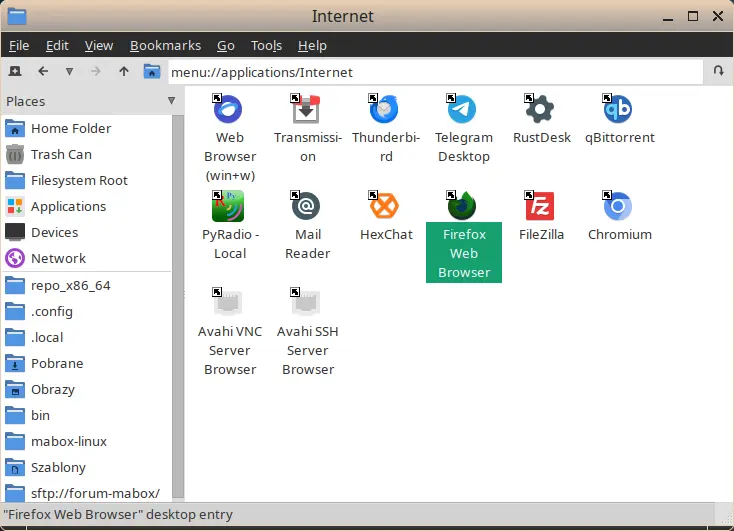- Ikony
Tworzenie ikon w LXDE
przykład, ikonka firefox
Wchodzimy do:
/home/[nazwa użytkownika]/Pulpit/lub Prawy na pulpit > Utwórz nowy > Pusty plik
Nazywamy:
firefox.desktopOtwieramy plik za pomocą edytora tekstowego i wpisujemy do niego taki kod:
[Desktop Entry]
Name=Mozilla Firefox
Comment=
Terminal=false
PrefersNonDefaultGPU=false
Type=Application
**Exec**=firefox
**Name[pl]**=Mozilla Firefox
**Icon**=/usr/share/icons/nuoveXT2/128x128/apps/firefox.png
Szczególnie interesują nas 3 ostatnie wpisy. Exec to komenda, którą uruchamiamy program “firefox”. Następnie Name[pl] to nazwa pliku oraz Icon to link do ikonki programu. Po wszystkim zapisujemy CTRL+S i już mamy ikonę programu.
Przesuwając ikony na pulpicie, polecam zaznaczać je po 3, po 2, po 4 sztuki i prawy > Wyrównanie do siatki oraz tworząc ikony folderów, będzie pewnie nieznośny komunikat o wykonywalności plików. Wyłączamy go tutaj:
- Uruchamiamy menedżer plików PCManFM
- Edycja
- Preferencje
- Pomijanie pytania o opcje uruchomienia pliku wykonywalnego
Ikony generalnie znajdują się tutaj:
/usr/share/icons/
Jeżeli chcemy znaleźć konkretną ikonę na przykłado od menedżera aktualizacji. Wtedy odpalamy taki program, wchodzimy w jego zakładkę Pomoc > O programie. Sprawdzamy nazwę. W tym wypadku
mintUpdate
Zwykle komenda uruchamiająca nazwę programu i nazwa ikony jest właśnie taka sama, czyli mintupdate.
Następnie wylogowujemy się z sesji i logujemy się do sesji podstawowej, na przykład ubuntu, mint itd.
Szukamy danej ikony w katalogu:
/usr/share/icons/
Szukamy jej tutaj bo jest to wygodniejsze. Następnie zapisujemy ścieżkę pliku i już wklepujemy do danej ikonki programu.